Olympus µ 700, µ 710, Stylus 700, stylus 710 Instructions Manual [sv]
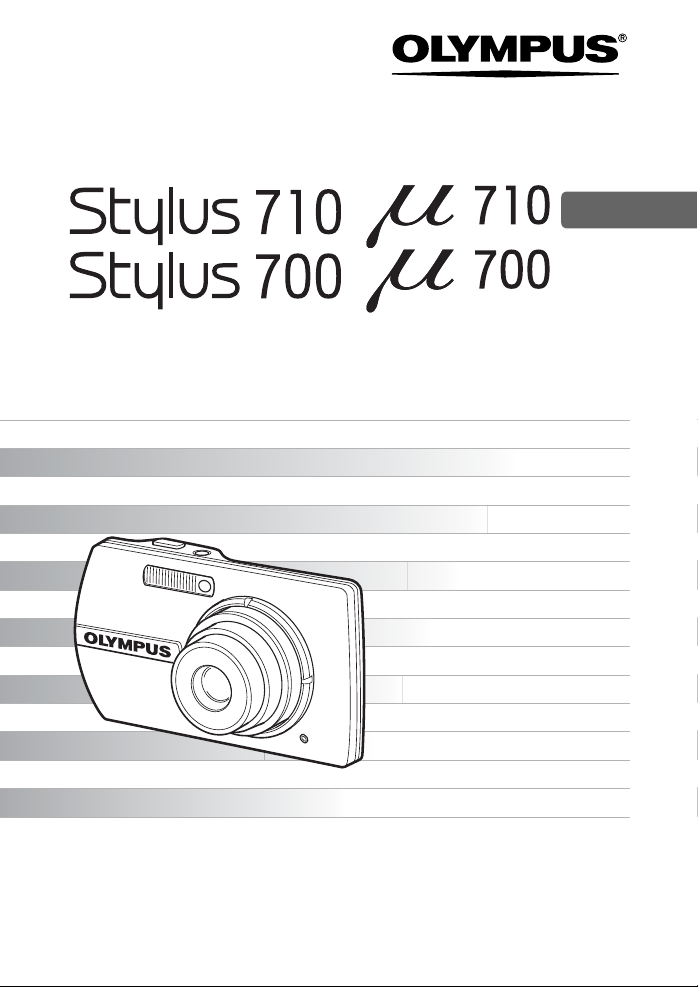
DIGITALKAMERA
Bruksanvisning
/
/
SE
Introduktion
Grundläggande fotografering
Avancerad fotografering
Bildvisning
Utskrift
Bildhantering i datorn
Kamerainställningar
Tack för att du har köpt denna digitalkamera från Olympus. Innan du börjar använda din nya
kamera bör du läsa igenom dessa instruktioner noggrant så att du får bästa möjliga resultat och
så att kameran håller längre. Förvara denna bruksanvisning på ett säkert ställe för framtida bruk.
Vi rekommenderar att du tar några provbilder för att lära känna kameran innan du börjar ta
viktiga bilder.
För att vi kontinuerligt ska kunna förbättra våra produkter, förbehåller sig Olympus rätten att
uppdatera och ändra informationen i denna bruksanvisning.
Bilderna på displayen och kameran i den här bruksanvisningen gjordes under utvecklingsstadiet
och kan variera något från den färdiga produkten.
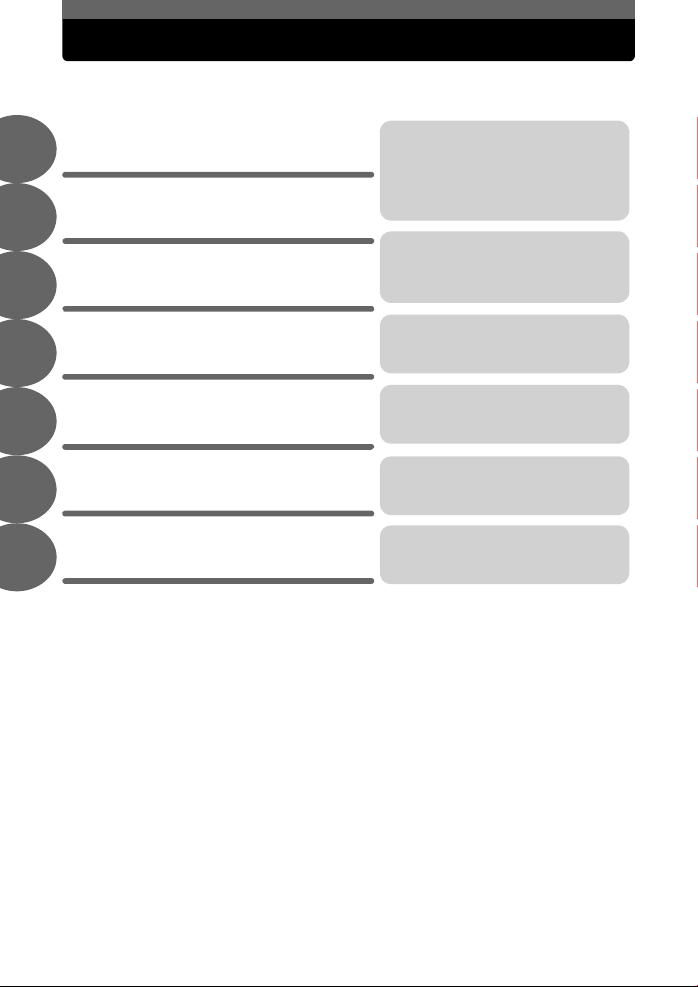
Bruksanvisningens upplägg
Introduktion
1
Knappfunktioner
2
Användning av menyerna
3
Skriva ut bilder
4
Anslutning av kameran
till en dator
5
Lär känna din kamera
6
Övrigt
7
s. 3
s. 9
s. 15
s. 35
s. 42
s. 52
s. 63
Följ instruktionerna och tryck
samtidigt på kamerans knappar och
testa på så sätt kamerans olika
funktioner.
Lär dig allt om hur menyerna
fungerar, börja med basfunktionerna
och gå vidare till de olika menyerna
och deras speciella inställningar.
Lär dig skriva ut dina bilder.
Lär dig flytta bilderna till en dator och
spara dem där.
Ta reda på mer om kameran och lär
dig hur du hittar svar på frågor om
olika funktioner.
Läs om praktiska funktioner och
säkerhetsåtgärder för att kameran
ska bli så effektiv som möjligt.
2 SE
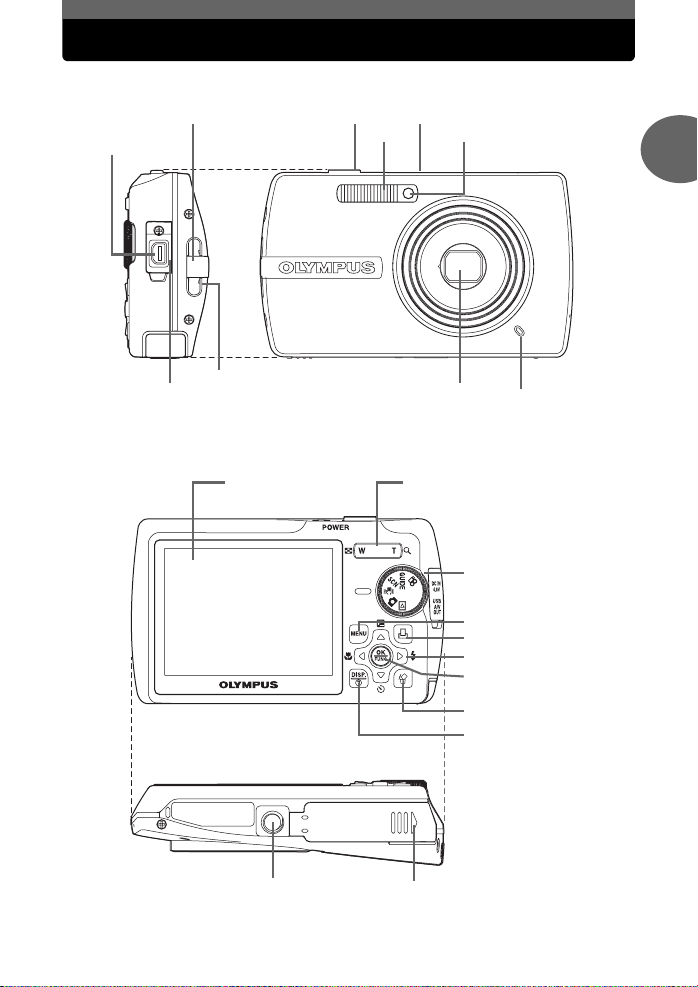
Kameran
Multikontakt
Kontaktlucka
Fäste för kamerarem
Högtalare
Monitor
Avtryckare Strömbrytare (
Blixt
Självutlösarlampa
Objektiv
Zoomknapp
o)
1
Introduktion
Mikrofon
Funktionsratt
MENU -knapp (MENY)
< -knapp (utskrift)
Pilknappar ()
-knapp (OK/FUNC)
S -knapp (radera)
-knapp
Batterilucka / kortluckaStativfäste
SE 3
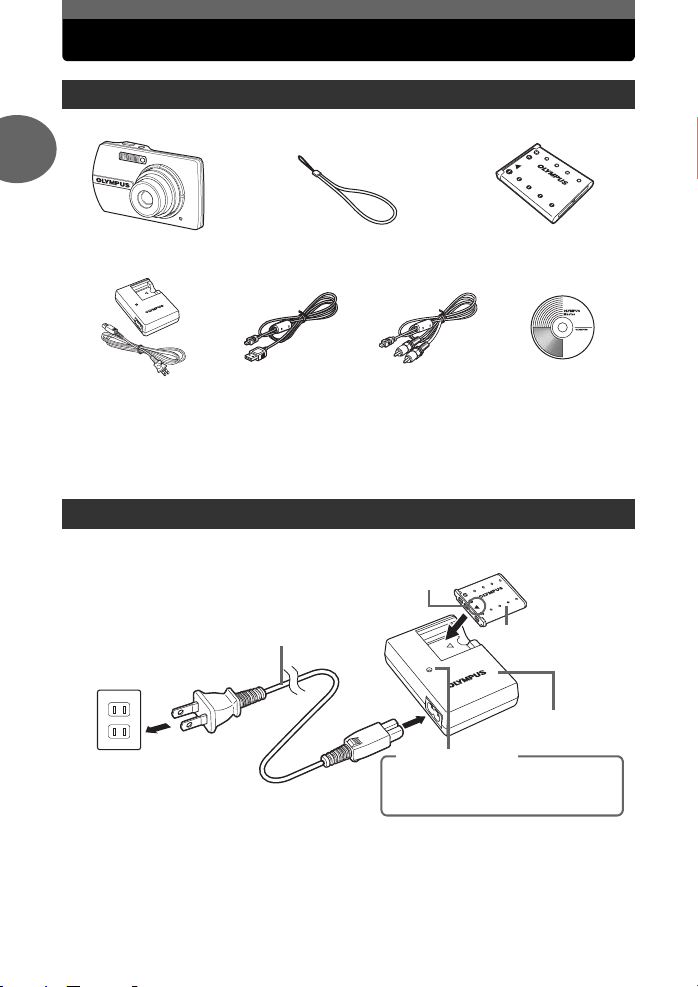
Innan du börjar
Ta fram dessa delar (kartongens innehåll)
1
Digitalkamera Kamerarem LI-42B litium-jonbatteri
Introduktion
Li-40C batteriladdare
Delar som inte finns med på bilden: Referensmanual (CD-ROM), denna bruksanvisning,
garantikort. Innehållet kan variera beroede på var produkten har köpts.
USB-kabel AV-kabel OLYMPUS Master
CD-ROM
(programvara)
Ladda batteriet (rekommenderas*)
3
LI-42B litium-jonbatteri
LI-40C
batteriladdare
Strömkabel
Vägguttag
2
* Batteriet är delvis laddat vid leveransen.
1
Laddningsindikering
Röd lampa lyser: laddar
Lampan släckt: färdigladdad
(Uppladdningstid: ca 300 minuter)
4 SE
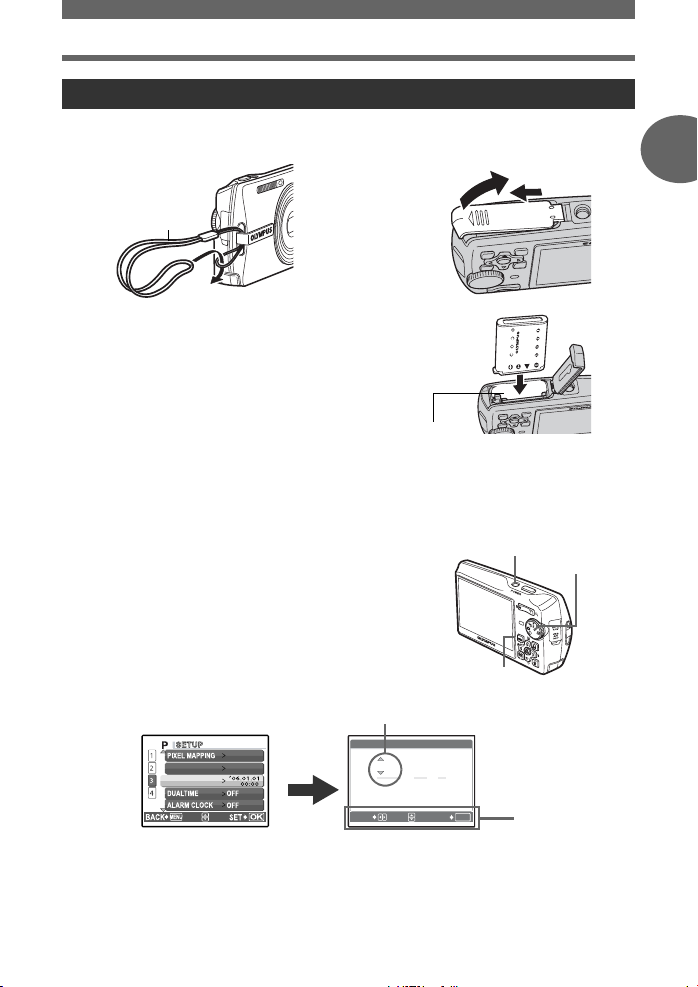
Att komma igång
o
x
ijııķġįġıIJġįġıIJ
Y ȁ M ȁD
ııġĻġıı
a. Fäst kameraremmen b. Sätt i batteriet
2 Lyft
Kamerarem
1
• Dra åt remmen ordentligt så att den
inte kan lossna.
3 Sätt i
Låsknapp
c. Ställ in datum och tid
Innan du börjar
1 Skjut
1
Introduktion
1 Tryck på o för att sätta på kameran.
2 Ställ funktionsratten på K.
3 Tryck på för att gå till huvudmenyn och
välj [SETUP] > [X].
4 Tryck på för att välja funktion. Tryck på
för att gå till nästa fält.
−
・・・・|・・・・
+
s
X
Datumformat
X
x
MOVE
ijııķġįġıIJġįġıIJ
ııġĻġıı
-knapp
ŜŊŏŞ
OK
SET
-knapp
Funktionsratt
Inställningsguide
SE
5
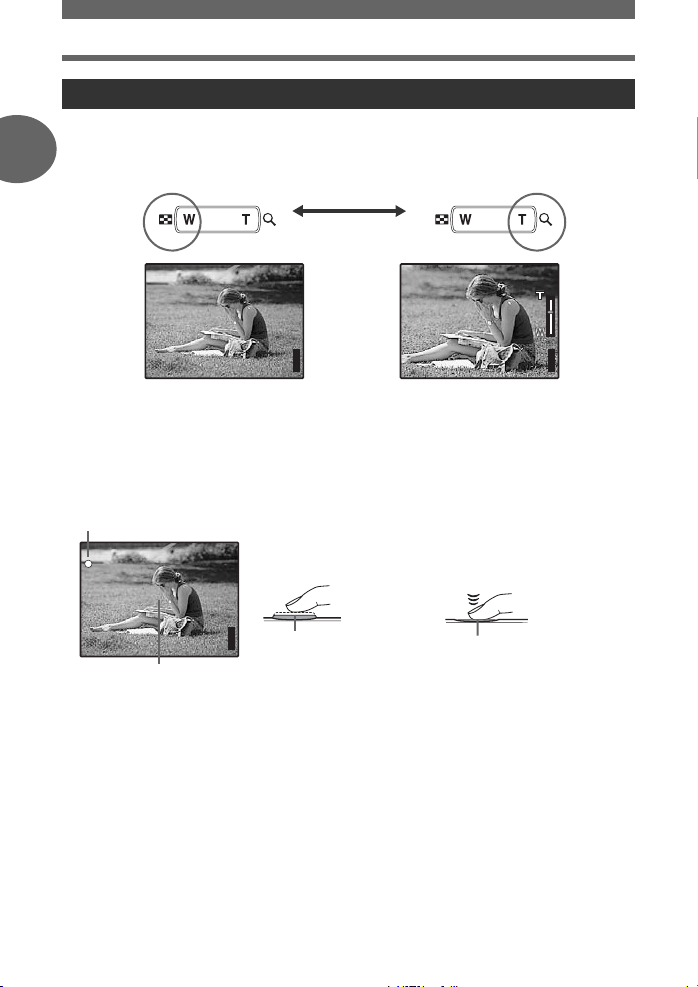
Innan du börjar
P
Ĵıĸijȿ
ijĴıĵ
[
IN
]
4
[ ]
P
Ĵıĸijȿ
ijĴıĵ
[
IN
]
4
[ ]
P
Ĵıĸijȿ
ijĴıĵ
[
IN
]
4
[ ]
Ta en bild
1
Zooma ut: Zooma in:
Introduktion
ijĴıĵ
IN
ʼnŒʼnŒĴıĸij
b. Skärpa
1 Placera AF-markeringen på ditt motiv
genom att använda monitorn.
Grön lampa
(nedtryckt halvvägs)
ijĴıĵ
IN
4
ʼnŒʼnŒĴıĸij
AF-markering
2 Tryck ner och håll avtryckaren halvt
nedtryck för att låsa skärpan.
• Den gröna lampan indikerar att skärpan
är låst.
a. Zoom
4
Avtryckare
ijĴıĵ
IN
4
ʼnŒʼnŒĴıĸij
c. Ta bilden
1 Tryck ner avtryckaren helt
för att ta bilden.
(helt nedtryckt)
Avtryckare
• Bilderna lagras i det interna
minnet.
• Bilder kan även lagras på ett
xD-Picture Card, som säljs
separat (i denna bruksanvisning
kallas det »kort»).
6 SE
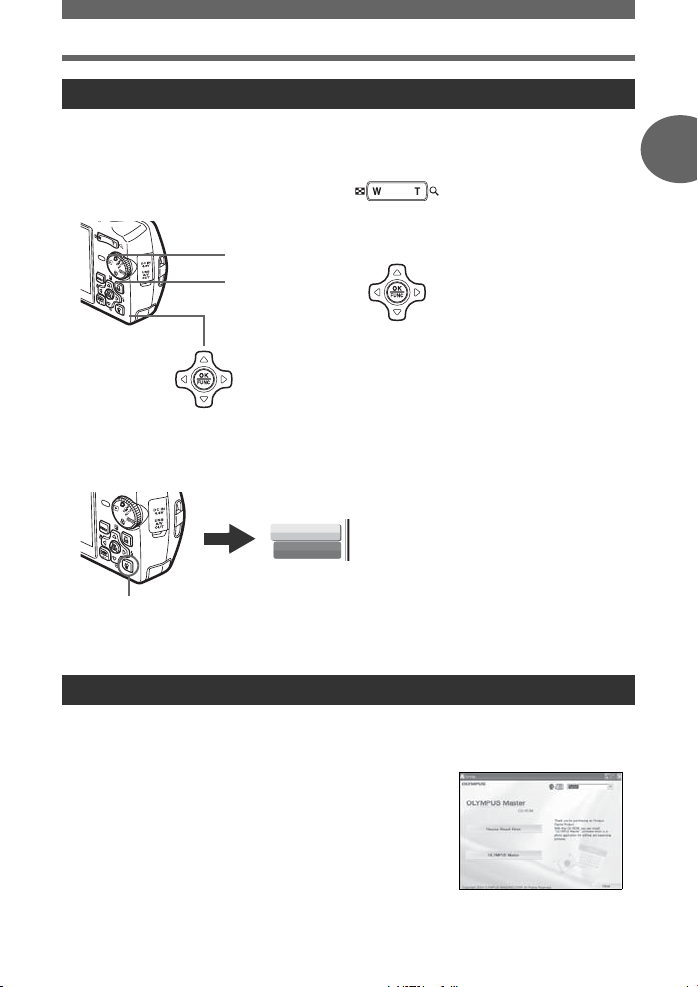
Visa eller radera en bild
Innan du börjar
a. Ställ funktionsratten
på q
• Senast tagna bild visas.
Zoomknapp
Funktionsratt
Föreg. bild Nästa bild
Pilknappar
( )
c. För att radera en bild
YES
NO
S -knapp
Överföra bilder
b. Ta en närmare titt
• Tryck på T eller W för att
zooma in eller ut.
• Tryck på för att gå
tillbaka till originalstorlek.
• Tryck på eller
för att förflytta dig i
bilden.
Ställ funktionsratten på K för att gå tillbaka
till fotograferingsläget.
1 Ta fram den bild som du vill
radera.
2 Tryck på S.
3 Välj [YES] och tryck på .
• Bilden raderas permanent.
1
Introduktion
a. Installera programvaran
1 Sätt in OLYMPUS Master CD-ROM i datorn.
2 Windows: Klicka på knappen »OLYMPUS
Master».
Macintosh: Dubbelklicka på symbolen
»Installer» (installation).
3 Följ instruktionerna på skärmen.
SE
7
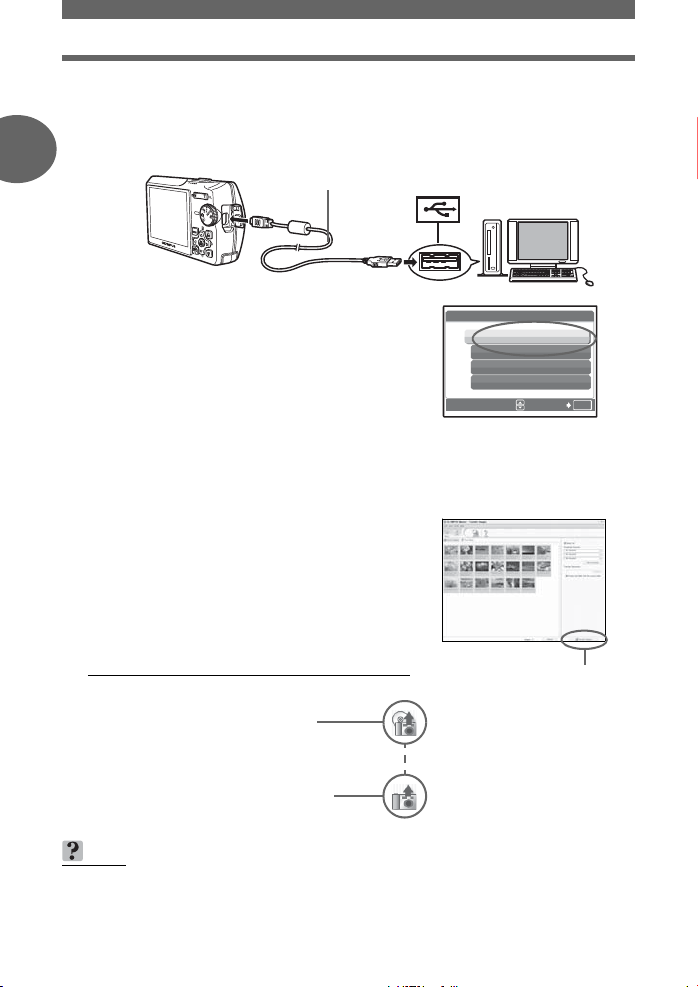
Innan du börjar
b. Anslut kameran till en dator
1 Anslut kameran till datorn med hjälp av USB-kabeln (medföljer).
1
• Skärmen sätts på automatiskt.
USB-kabel
2
Introduktion
2 Välj [PC] på skärmen och tryck på .
• Din dator betraktar nu din kamera som en
flyttbar disk.
c. Överför bilder till datorn
1 När kameran är ansluten kan OLYMPUS
Master öppnas.
• Fönstret [Transfer Images] (överföra bilder)
visas.
2 Välj den/de bilder du vill överföra och
klicka sedan på [Transfer Images].
Om fönstret [Transfer Images] inte visas automatiskt:
a. Klicka på ikonen »Transfer
Images» i OLYMPUS Masters
huvudmeny.
b. Klicka på ikonen »From
Camera» (från kamera).
1
USB
PC
EASY PRINT
CUSTOM PRINT
EXIT
SET
Fönstret [Transfer Images]
Knappen [Transfer Images]
ŜŊŏŞ
OK
TIPS
• Mer information om hur programvaran OLYMPUS Master kan användas finns i den
(elektroniska) bruksanvisningen som ligger i mappen OLYMPUS Master på din hårddisk.
För ytterligare information, se filen »Help» (hjälp) i programvaran OLYMPUS Master.
8 SE
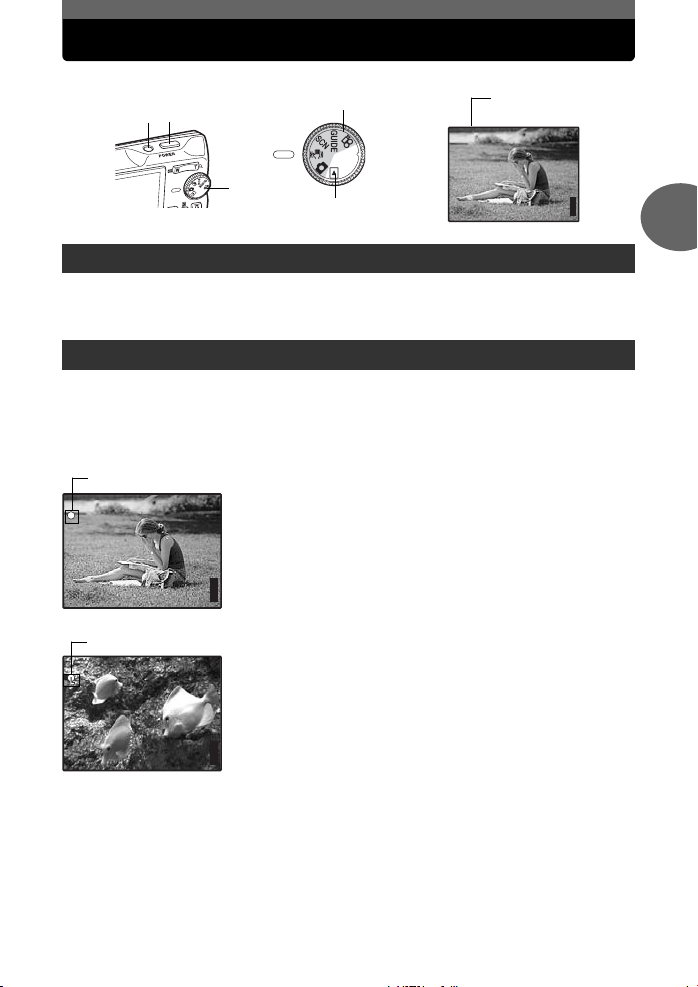
Knappfunktioner
P
Ĵıĸijȿ
ijĴıĵ
[
IN
]
4
[ ]
P
Ĵıĸijȿ
ijĴıĵ
[
IN
]
4
[ ]
Ĵıĸijȿ
ijĴıĵ
[
IN
]
4
[ ]
k
1
2
Fotograferingslägen
3
Bildvisningsläge
Fotograferingsläge
ijĴıĵ
IN
4
ʼnŒʼnŒĴıĸij
1 Strömbrytare (POWER) Sätta på och stänga av kameran
Sätta på kameran: Fotograferingsläge
• Skärmen sätts på
• Objektivet skjuts ut
Bildvisningsläge
• Skärmen sätts på
2 Avtryckare Fotografering
Fotografering av stillbilder
Ställ funktionsratten på K, h eller och tryck lätt på avtryckaren (halvvägs). När
skärpan och exponeringen är låsta tänds den gröna lampan (skärpelås). Tryck ner avtryckaren
helt för att ta en bild.
Grön lampa
ʼnŒʼnŒĴıĸij
ijĴıĵ
AF-låsningssymbol
k
Lås skärpan och komponera bilden (skärpelås)
Komponera din bild med låst skärpa och tryck sedan ner
avtryckaren helt för att ta en bild.
• Om den gröna lampan blinkar är inställningen av skärpan och
exponeringen inte rätt inställda. Försök att låsa skärpan igen.
IN
4
Lås skärpan (AF-lås)
Om programmet är k eller H kan du låsa skärpan genom att
trycka på . Tryck på igen för att upphäva AF-låset.
g » Ta bilder genom att välja program utifrån
förhållandena» (s. 10)
2
Knappfunktioner
ijĴıĵ
IN
4
ʼnŒʼnŒĴıĸij
Inspelning av videosekvenser
Ställ funktionsratten på n och tryck ner avtryckaren lite för att låsa skärpan. Tryck sedan ner
avtryckaren helt för att starta inspelningen. Tryck ner avtryckaren igen för att stoppa
inspelningen.
SE 9
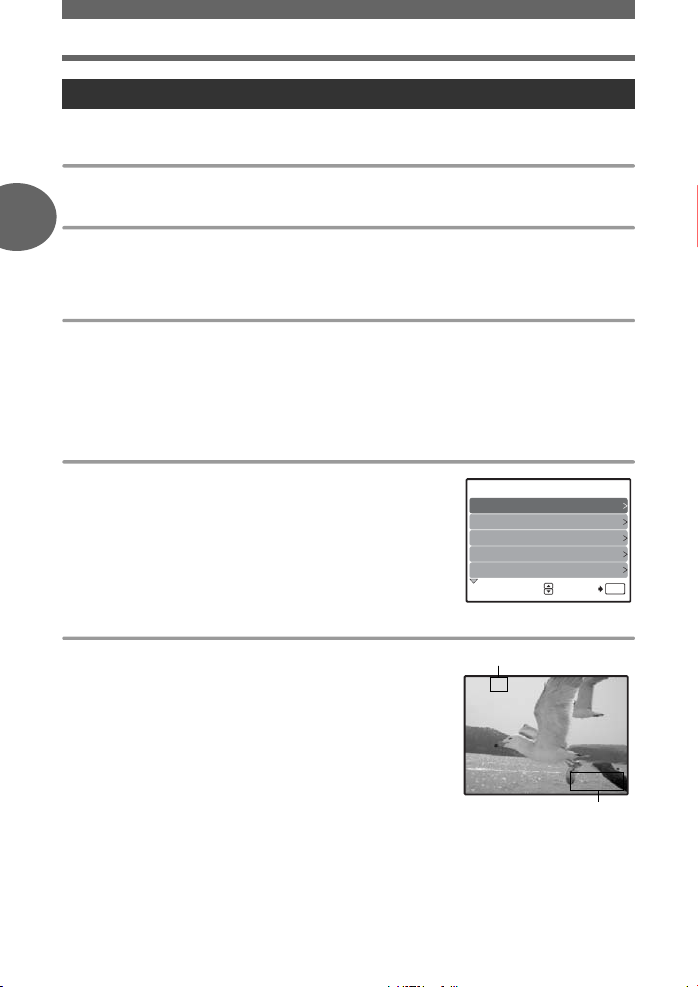
Knappfunktioner
A
00:36
3 Funktionsratt Växla mellan fotograferingsläge och bildvisningsläge
Ställ funktionsratten på fotograferingsläge eller bildvisningsläge.
K Fotografering av stillbilder
Kameran väljer de optimala inställningarna och fotograferar.
h Fotografering med reducerad rörelseoskärpa
2
Den här funktionen reducerar suddigheter som uppstår när motiven eller kameran rör sig när
bilder tas.
• Om man byter läge ändras de flesta inställningarna till det valda lägets standardinställningar.
Fotografering med motivprogram
Man kan ta bilder genom att välja ett program utifrån situationen.
Knappfunktioner
Välj ett program/ändra från ett program till ett annat
• Tryck på för att välja [SCN] från huvudmenyn och gå till ett annat program.
Om man byter program ändras de flesta inställningarna till det valda programmets
standardinställningar.
Följ fotograferingsguiden för inställning
Följ fotograferingsguiden på skärmen för att ställa in önskade
funktioner.
GUIDE SHOOTING IJİĴ
Brightening subject.
IJ
Shooting into backlight.
ij
Ĵ
Set particular lighting.
Blurring background.
ĵ
Adjusting area in focus.
Ķ
SET
OK
n Inspelning av videosekvenser
Ljud spelas in med videosekvensen.
10 SE
Under inspelningen lyser den röda lampan.
00:36
00:36
Den återstående inspelningstiden visas på
När den resterande inspelningstiden är 0,
avslutas inspelningen.
skärmen.
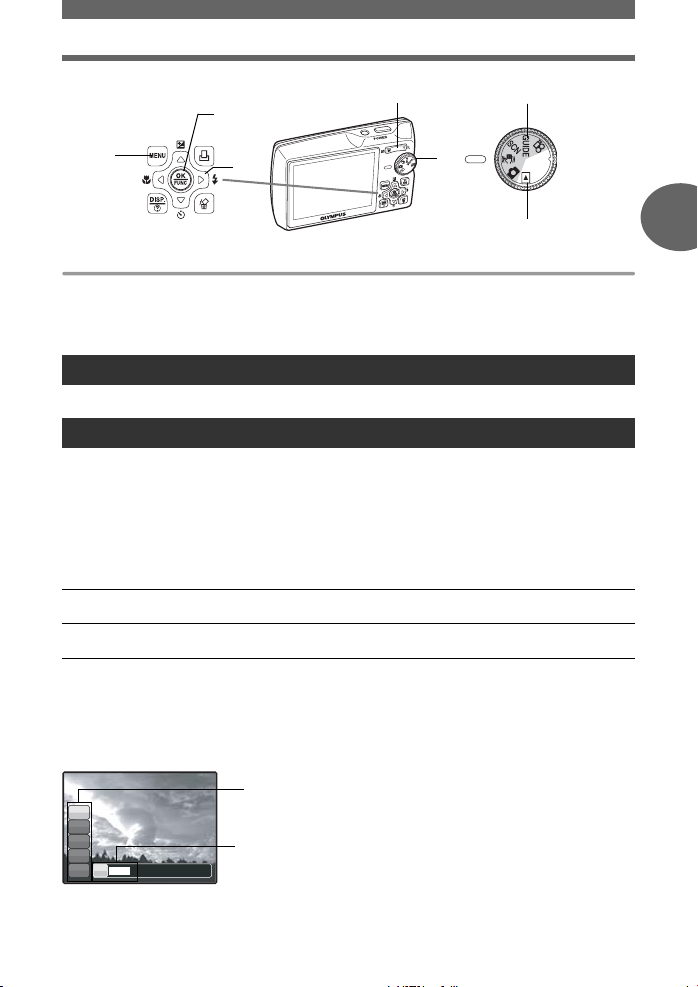
Knappfunktioner
P
őİłŖŕŐ
7
Fotograferingslägen
5
6
4
3
Bildvisningsläge
q Visa stillbilder / Välj bildvisningsläge
Senast tagna bild visas.
• Tryck på pilknapparna (
• Använd zoomknappen för att gå mellan delförstoring, småbildsvisning och kalendervisning.
g Uppspelning av videosekvens »MOVIE PLAY spelar upp videosekvenser» (s. 22)
) för att visa andra bilder.
4 Pilknappar ()
Använd pilknapparna för att välja program, visa bilder och välja funktionerna i menyerna.
5 -knapp (OK/FUNC)
Visar funktionsmenyn och ställer in funktioner som används ofta i fotograferingsläget. Denna
knapp används alltså till att bekräfta ditt val.
Dessa funktioner går att ställa in med funktionsmenyn
P / AUTO
Välj fotograferingsläget när du har ställt funktionsratten på K.
P (automatiskt program)
AUTO (helautomatisk
fotografering)
g »WB Justera bildens vitbalans» (s. 19)
Funktionsmeny
P
WB
AUTO
ISO
AUTO
o
ESP
..........................................Fotografering med automatiska inställningar
Kameran ställer automatiskt in det optimala bländarvärdet och
slutartiden för motivets ljusstyrka.
Kameran ställer automatiskt in vitbalansen och ISO-känsligheten
beroende på bländarvärdet och slutartiden.
»ISO Ändra ISO-känslighet» (s. 19)
»DRIVE Sekvensfotografering» (s. 19)
»ESP/n Ändra området för mätning av ljusstyrkan på ett motiv» (s. 19)
: Välj inställningsfunktionerna.
őİłŖŕŐ
h
P
: Välj en inställning och tryck på .
2
Knappfunktioner
SE
11
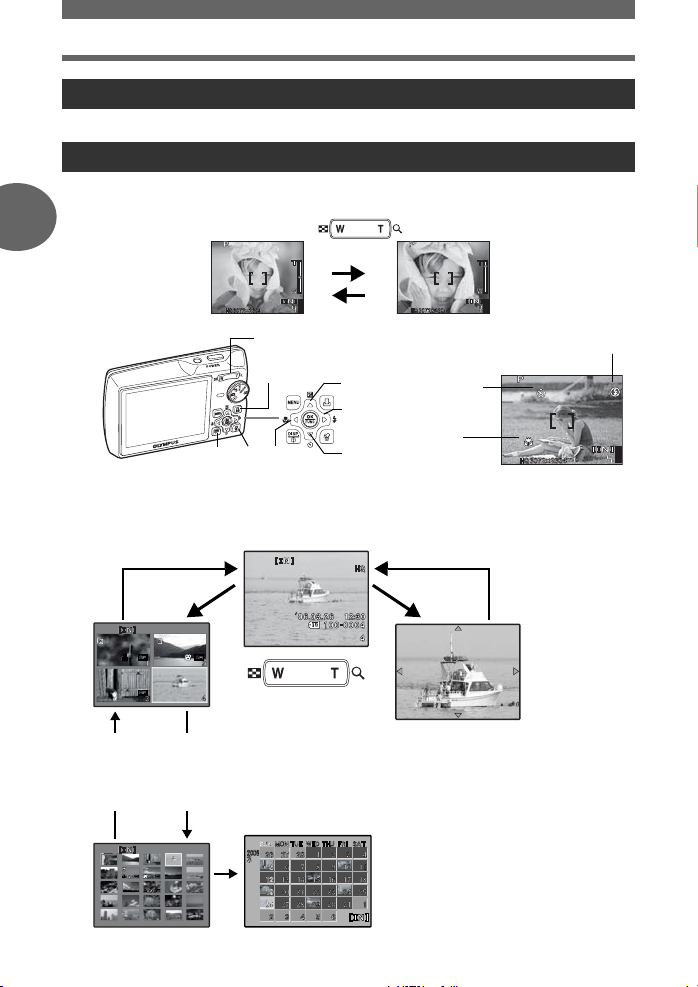
Knappfunktioner
6 -knapp (MENU)
Huvudmenyn visas.
7 Zoomknapp Zoomar under fotografering / delförstoring
Fotograferingsläge: Zooma in ett motiv
Optisk zoom: 3x
2
Zooma ut:
Tryck på W på
zoomknappen.
Zooma in:
Tryck på T på
zoomknappen.
Knappfunktioner
c
9
bd
Bildvisningsläge: Visar nästa bild
Visning av en bild i taget
• Tryck på pilknapparna för bläddra mellan bilderna.
Småbildsvisning
• Använd pilknapparna () för
att välja bilden som ska visas och
tryck på för att gå tillbaka till
visning av en bild i taget.
7
T
W
W
Blixtfunktioner
a
Självutlösare
8
Makroläge /
Supermakroläge
0
TW
WT
Delförstoring
• Tryck på T för att stegvis förstora bilden upp till 10 gånger
den ursprungliga storleken. Tryck på W för att minska
storleken.
• Tryck på pilknapparna () under delförstoringen för
att dra bilden åt resp. håll.
• Om du vill gå tillbaka till visning av en bild i taget, tryck på .
Kalendervisning
• Använd pilknapparna () för att
välja datum och tryck på eller T för att
visa bilden från det valda datumet.
12 SE
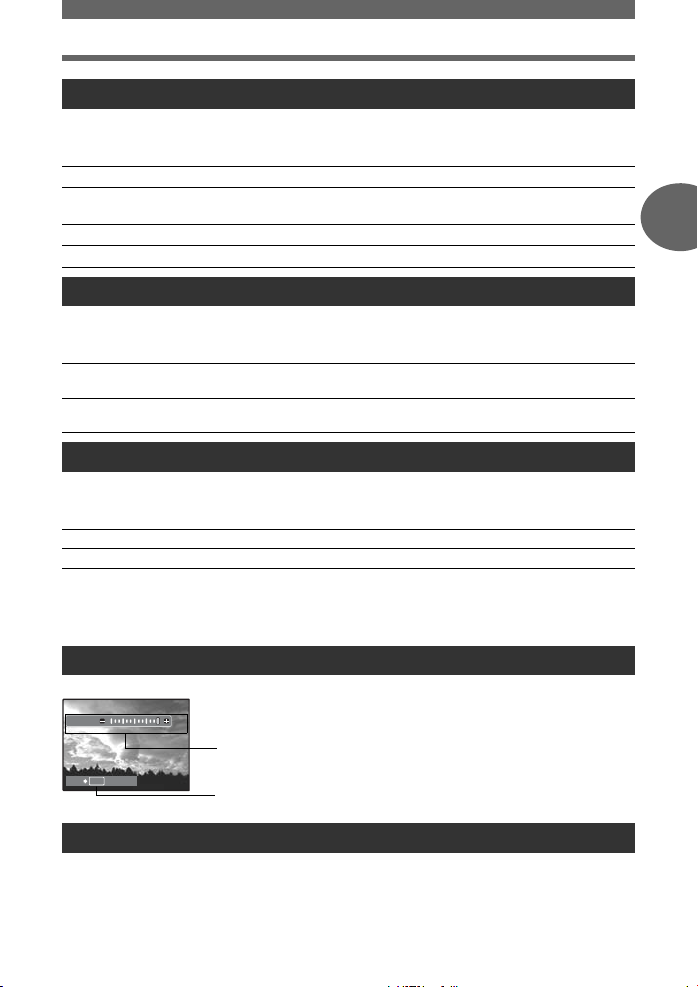
Knappfunktioner
Ĭġ
ijįı
P
8 # -knapp Fotografering med blixt
Tryck på # i fotograferingsläget för att välja blixtfunktionen.
Tryck på för att ställa in.
AUTO (automatisk blixt) Blixten utlöses automatiskt vid svagt ljus eller motljus.
! Blixt med reducering av röda
ögon
Ger förblixtar som reducerar effekten röda ögon.
# Upplättnadsblixt Blixten löser ut, oberoende av hur ljust det är.
$ Blixten avstängd Blixten utlöses inte, oavsett hur mörkt det är.
9 & -knapp Fotografering på nära håll
Tryck på
Tryck på för att ställa in.
& Makroläge
% Supermakroläge
& i fotograferingsläget för att välja makroläget.
I detta läge kan motivet fotograferas på så nära håll som
20 cm (i utzoomat läge) och 50 cm (i inzoomat läge).
Denna funktion gör det möjligt att fotografera motivet på
endast 8 cm avstånd.
0 Y -knapp Självutlösare
Tryck på Y i fotograferingsläget för att sätta på och stänga av självutlösaren.
Tryck på för att ställa in.
Y ON Tryck sedan ner avtryckaren helt.
Y OFF Stänger av självutlösaren.
• Först tänds självutlösarlampan i ca 10 sekunder, sedan blinkar den i ca 2 sekunder och
bilden tas.
• För att avbryta självutlösarfunktionen, tryck på Y -knappen.
• Självutlösaren stängs av automatiskt efter en bild.
2
Knappfunktioner
a F -knapp Exponeringskompensation
Tryck på F i fotograferingsläget för att förändra exponeringen.
Ĭ
Ĭġ
SET
ijįı
ijįı
OK
• Kan ställas in mellan –2,0 EV och +2,0 EV
: Ljusare
: Mörkare
Aktivera inställningens innehåll.
b S -knapp Radera bilder
Välj bildvisningsläge och bilden du vill radera och tryck på S.
• När bilderna väl har raderats kan de inte återställas. Kontrollera varje bild före raderingen för
att undvika att av misstag radera bilder som du vill ha kvar.
g »0 Skrivskydda bilder» (s. 25)
SE
13
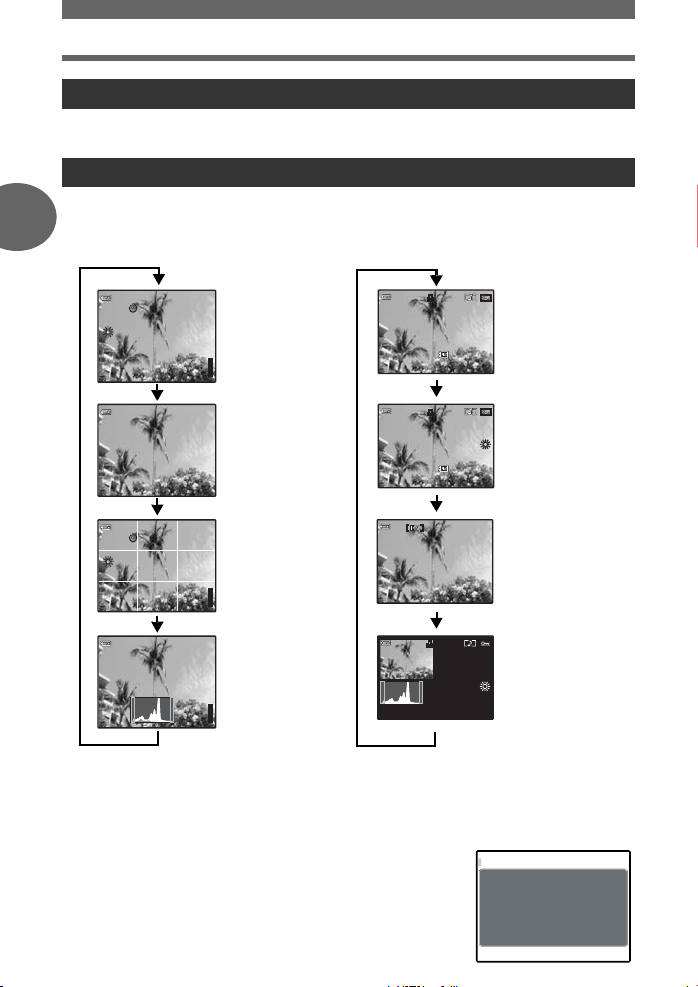
Knappfunktioner
IJijĻĴı
ĨıķįıĴįijķ
IJııĮıııĵ
ĵ
ʼnŒ
[
IN
]
ȿ
IJı
ŊŔŐġĵıı
IJijĻĴı
ĨıķįıĴįijķ
IJııĮıııĵ
ĵ
Ĭijįı
ʼnŒ
Ĵıĸijȿ
ijĴıĵ
[
IN
]
ȿ
IJı
ŊŔŐġĵıı
IJijĻĴı
ĨıķįıĴįijķ
ĵ
Ĭijįı
ʼnŒ
[
IN
]
ȿ
IJı
$
ŊŔŐġIJķıı
n
R
o
%
P
Ĵıĸijȿ
ijĴıĵ
Ĭijįı
l
k
[
IN
]
4
[ ]
$
ŊŔŐġIJķıı
n
R
o
%
P
Ĵıĸijȿ
ijĴıĵ
Ĭijįı
l
k
[
IN
]
4
[ ]
[ ]
P
[
IN
]
4
[ ]
EPS/n
c < -knapp Utskrift av bilder
Välj bildvisningsläget och den bild du vill skriva ut, tryck sedan på <.
g »EASY PRINT» (s. 35)
d -knapp
Ändring av informationsdisplayerna / Visning av menyguiden
Byte av språk på informationsdisplayen
Tryck på för att ändra displayen enligt följande:
2
Fotograferingsläge
Bildvisningsläge
Normal display
Ĭijįı
ŊŔŐġIJķıı
Knappfunktioner
ʼnŒʼnŒĴıĸij
ŊŔŐġIJķıı
ʼnŒʼnŒĴıĸij
ijĴıĵ
ijĴıĵ
IN
4
Förenklad
display
BILDHJÄLP
Ĭijįı
(horisontella och
vertikala linjer eller
diagonala linjer)
IN
4
*1
Histogram
IN
4
*1
Visas inte vid n.
*2
Visas inte om läget är inställt på [OFF] i menyn.
g »u Visa histogrammet» (s. 34)
»FRAME ASSIST Visa stödlinjer» (s. 34)
Menyguiden visas
När du har valt en menyfunktion, håll ner för att visa
menyguiden. Släpp för att stänga menyguiden.
14 SE
*1*2
*1*2
ĨıķįıĴįijķ
IN
IN
IN
IJı
ĨıķįıĴįijķ
IJı
ĨıķįıĴįijķ
IJı
IJijĻĴı
Normal display
ʼnŒ
IJijĻĴı
IJııĮıııĵ
Detaljerad display
ʼnŒ
Ĵıĸij
ijĴıĵ
Ĭijįı
ŊŔŐġĵıı
IJijĻĴı
IJııĮıııĵ
Ingen
informationsdisplay
Histogram
ʼnŒ
Ĭijįı
ŊŔŐġĵıı
EPS/
Sets picture brightness
for taking pictures.
*1
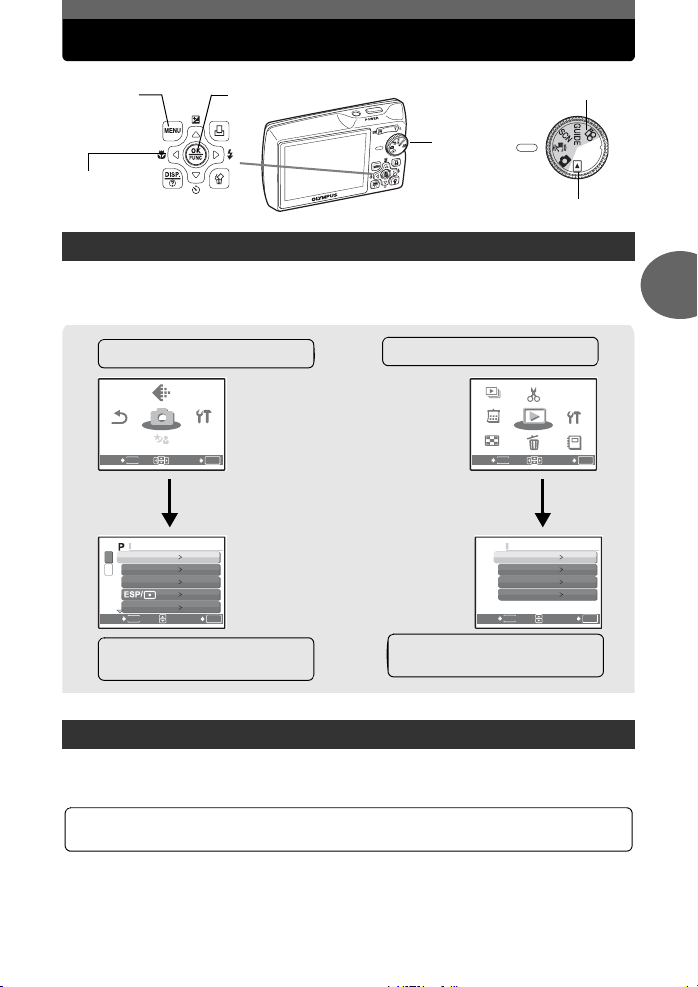
Användning av menyerna
SCN
ŔņŕŖő
RESET
IMAGE
QUALITY
SCN
ńłŎņœł
ŎņŏŖ
INDEX
SLIDE-
SHOW
EDIT
ERASE
SETUP
CALENDAR
PLAYBACK
MENU
PRINT
ORDER
ALBUM
CAMERA MENU
PLAYBACK MENU
Menyknapp
Fotograferingslägen
Funktionsratt
Pilknappar
)
(
Bildvisningsläge
Om menyerna
Tryck på för att gå till huvudmenyn.
Innehållet i huvudmenyn beror på vilket läge som är inställt.
• Tryck på för att fotograferingsguiden ska visas om funktionsratten står på .
Huvudmenyn i fotograferingsläget
IMAGE
IMAGE
QUALITY
QUALITY
ńłŎņœł
ńłŎņœł
ŔņŕŖő
RESET
RESET
MENU
EXIT
IJ
WB
ij
ISO AUTO
DRIVE
DIGITAL ZOOM
MENU
BACK
ŔņŕŖő
ŎņŏŖ
ŎņŏŖ
SCN
SCN
SCN
OK
SET
• Om [CAMERA MENU], [PLAYBACK MENU],
[EDIT], [ERASE] eller [SETUP] har valts visas
dessutom fönstret med menyfunktionerna.
AUTO
o
ESP
OFF
OK
SET
Om [CAMERA MENU]
har valts
Huvudmenyn i bildvisningsläget
PRINT
EDIT
EDIT
PLAYBACK
PLAYBACK
MENU
MENU
ERASE
ERASE
PRINT
ORDER
ORDER
SETUP
SETUP
ALBUM
ALBUM
SET
ˌɋ
SET
SLIDE-
SLIDESHOW
SHOW
CALENDAR
CALENDAR
INDEX
INDEX
MENU
EXIT
0 OFF
y
R
ALBUM ENTRY
MENU
BACK
Om [PLAYBACK MENU]
har valts
P
OK
OK
3
Menyfunktioner
Använda menyerna
Använd pilknapparna (
I exemplet nedan visas hur menyerna ska användas i läget [AF MODE].
Ställ funktionsratten på önskat läge.
• I det här fallet ska funktionsratten ställas på K.
) och för att ställa in olika menyfunktioner.
SE 15
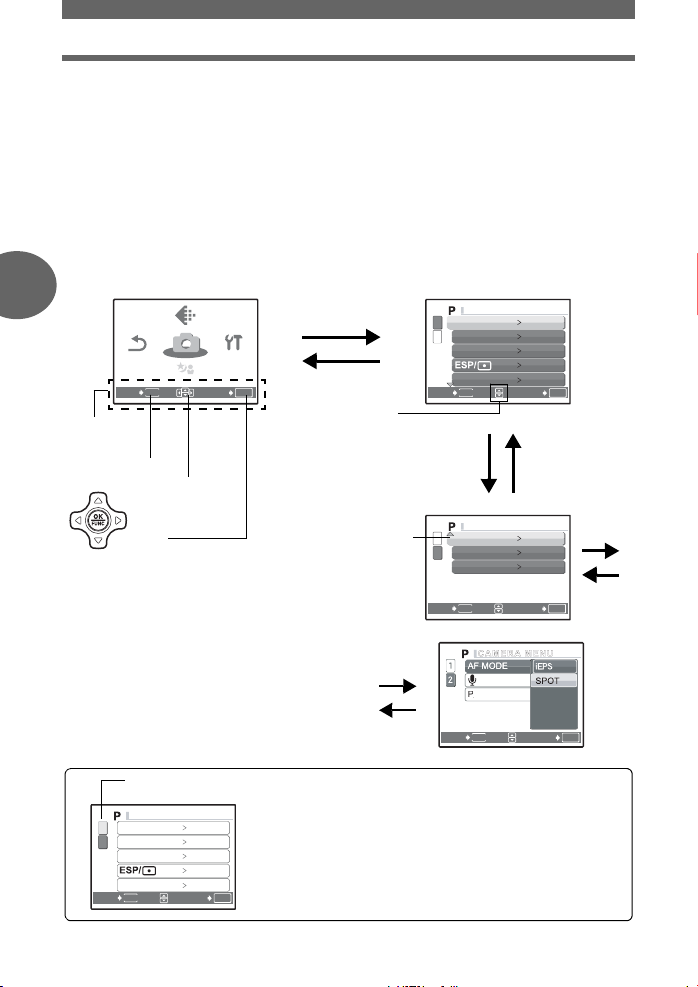
Användning av menyerna
SCN
ŔņŕŖő
RESET
IMAGE
QUALITY
SCN
ńłŎņœł
ŎņŏŖ
CAMERA MENU
CAMERA MENU
ANORAM
CAMERA MENU
Tryck på
1
huvudmenyn och tryck
sedan på .
• [AF MODE] finns under menyn
[CAMERA MENU]. Tryck på .
• Andra menyer kan väljas med hjälp
av pilknapparna (
sedan på
• Tryck på för att stänga
huvudmenyn.
Huvudmeny
3
IMAGE
IMAGE
QUALITY
QUALITY
ńłŎņœł
ńłŎņœł
RESET
RESET
ŎņŏŖ
ŎņŏŖ
SCN
SCN
SCN
MENU
EXIT
Menyfunktioner
Guidefunktion
-knapp
på
pilknapparna
Tryck på
3
inställning och tryck på
• Välj [AF MODE] i [iESP] och [SPOT]
och tryck sedan på .
• Menyfunktionen har ställts in och den
föregående menyn visas.
för att gå till
), tryck
ŔņŕŖő
ŔņŕŖő
OK
SET
funktionen visas i en
för att välja
2
-knapp
Den här
markeringen visas
när det finns fler
menyfunktioner på
nästa sida.
Den valda
annan färg.
.
Tryck på
inställning och tryck på
• [AF MODE] är den sjätte
menyfunktionen, så tryck på fem
gånger och tryck sedan på .
• Inställningar som inte är tillgängliga
kan inte att väljas.
IJ
WB
ij
ISO AUTO
DRIVE
DIGITAL ZOOM
MENU
BACK
IJ
AF MODE SPOT
ij
R
PANORAMA
MENU
BACK
för att välja
AUTO
o
ESP
OFF
OK
SET
OFF
OK
SET
BACK
MENU
SET
OK
.
IJ
ij
BACK
16 SE
Sidnumrering
WB
ISO AUTO
DRIVE
DIGITAL ZOOM
MENU
AUTO
o
ESP
OFF
SET
Tryck på i fönstret för steg 2 för att flytta markören till
sidnumreringen om det finns fler menyfunktioner på
nästa sida.
Tryck på för att byta sida.
Tryck på eller för att gå tillbaka till föregående sida.
OK
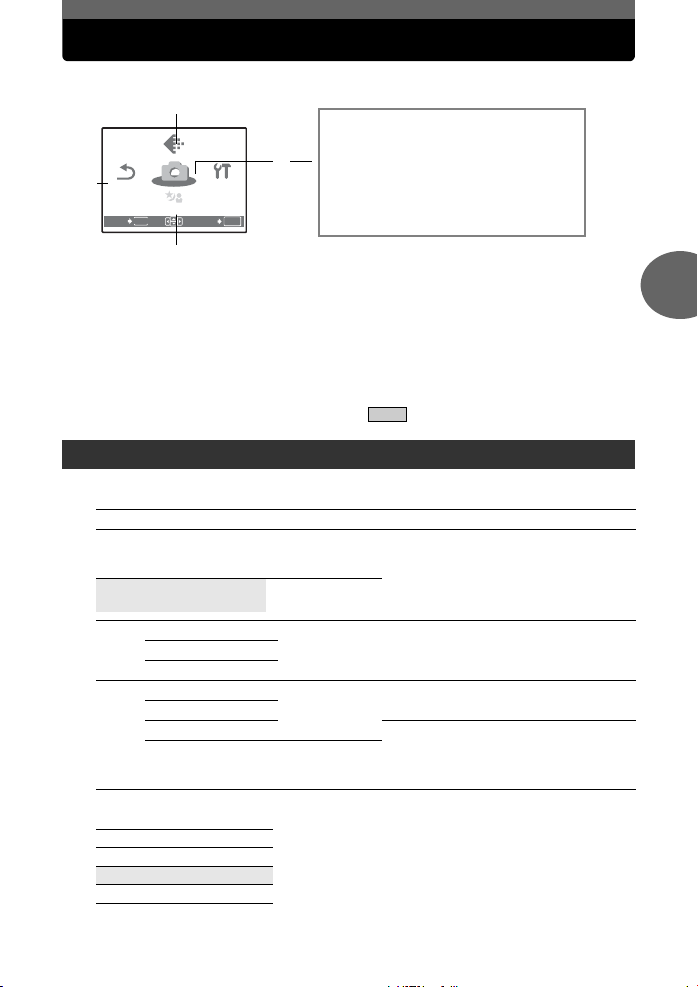
Fotograferingsmeny
SCN
ŔņŕŖő
RESET
IMAGE
QUALITY
SCN
ńłŎņœł
ŎņŏŖ
Kh n
1
IMAGE
IMAGE
QUALITY
QUALITY
ńłŎņœł
ńłŎņœł
ŔņŕŖő
ŎņŏŖ
ŎņŏŖ
SCN
SCN
SCN
3
ŔņŕŖő
OK
SET
*3
RESET
RESET
*2
2
MENU
EXIT
*1
Ett kort krävs.
*2
[RESET] kan inte väljas när funktionsratten står på h.
*3
kan väljas när funktionsratten står på .
4
WB
ISO
DRIVE
ESP/n
DIGITAL ZOOM
AF MODE
R
PANORAMA
g »Inställningsmenyer» (s. 29)
• Vissa funktioner kan inte väljas beroende på vilket läge som har valts.
g »Funktioner i fotograferingslägen och program» (s. 61)
• Fabriksinställningarna är markerade med grått ( ).
1 IMAGE QUALITY Ändrar bildkvaliteten
Kvaliteten på stillbilder och deras användning
Bildkvalitet / Bildstorlek Komprimering Användning
SHQ 3072 x 2304
HQ 3072 x 2304
2560 x 1920
SQ1
2304 x 1728
2048 x 1536
1600 x 1200
1280 x 960
1024 x 768
SQ2
640 x 480
Låg
komprimeringsgrad
Standardkomprimering
Standardkomprimering
Standardkomprimering
Låg
komprimeringsgrad
Videosekvenskvalitet
Bildkvalitet/Bildstorlek
SHQ 640 x 480
HQ 320 x 240
SQ 160 x 120
KAMERAMENY
*1
• Används för att skriva ut stora bilder på
stort papper.
• Används för bildbehandling på en dator,
t.ex. justering av kontrast eller röda ögon.
• Används för utskrifter i vykortsformat.
• Används för dataredigering, t.ex. rotera
bilder eller lägga till text på en bild.
• Används för att titta på bilderna på en
dator.
• Används för att skicka bilder som bilaga i
e-post.
SE 17
3
Menyfunktioner
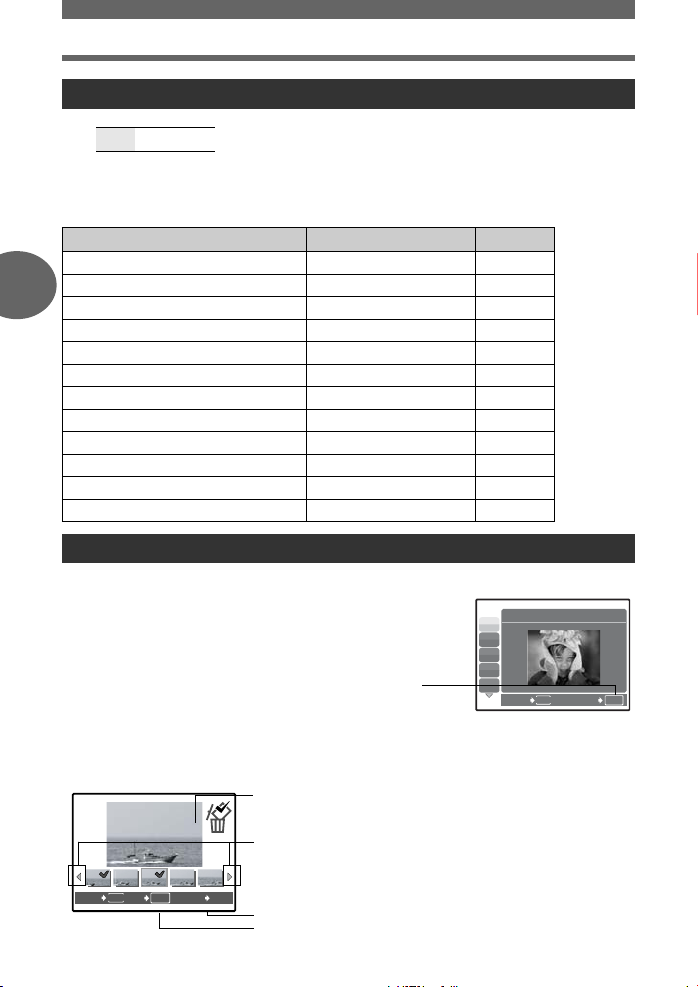
e
Fotograferingsmeny
Kh n
2 RESET Återställa fotograferingsfunktionerna till fabriksinställningarna
NO /YES
Återställer fotograferingsfunktionerna till fabriksinställningarna. Funktionsratten måste stå på
K (P eller AUTO) för att man ska kunna återställa fabriksinställningarna.
Följande funktioner kan återställas till följande fabriksinställningar.
Funktion Fabriksinställning Ref. sida
Blixt AUTO s. 13
& OFF s. 13
3
F 0.0 s. 13
IMAGE QUALITY HQ s. 17
YY OFF s. 13
WB AUTO s. 19
ISO AUTO s. 19
Menyfunktioner
DRIVE o s. 19
ESP/n ESP s. 19
DIGITAL ZOOM OFF s. 20
AF MODE SPOT s. 20
R OFF s. 20
3 (program)
Programvalsfönstret visar exempel på bilder och det
fotograferingsläge som passar bäst för situationen.
• Om man byter program ändras de flesta inställningarna till
det valda programmets standardinställningar.
Ta bilder genom att välja ett program utifrån situationen
Programval
IJȁPORTRAIT
B
F
D
Tryck på för att välja program.
G
U
BACK
[e SHOOT & SELECT1] / [f SHOOT & SELECT2]
• Tryck ner och håll avtryckaren nedtryckt för att ta bilder. När du har tagit bilder: Välj ut de
som ska raderas, markera dem med
e
MENU
SET
OK
BACK ERASE
S
R och tryck på S för att radera dem.
Vald bild
Tryck på för att bläddra mellan bilderna.
Bilder markerade med R raderas.
Välj de bilder som ska raderas.
18 SE
MENU
SET
OK
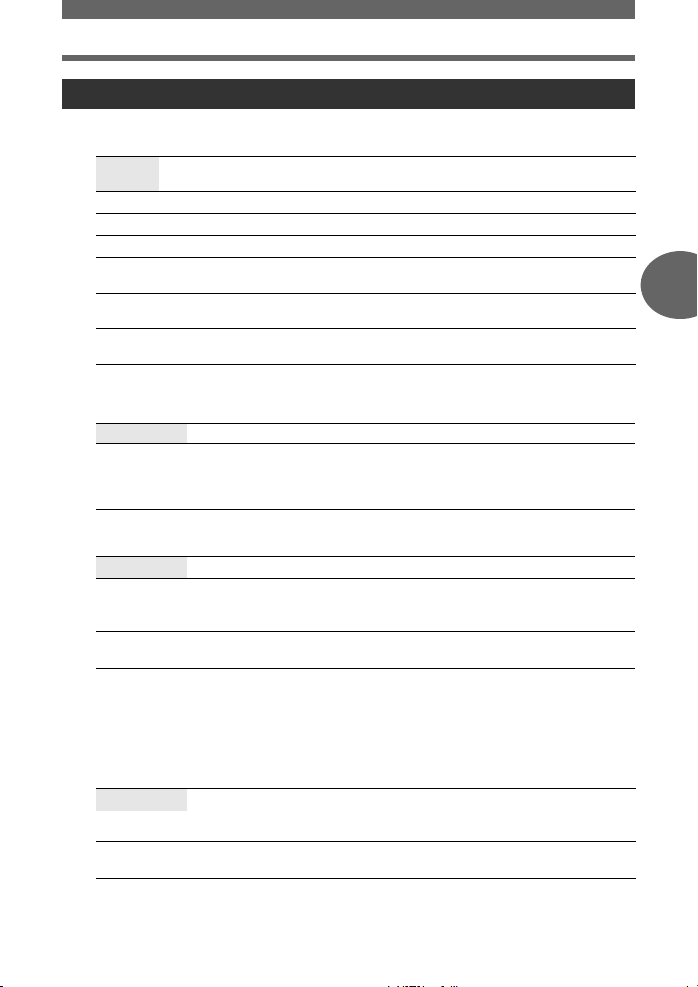
Fotograferingsmeny
Kh n
4 CAMERA MENU
WB ......................................................................................Justera bildens vitbalans
AUTO
5 Soliga dagar För fotografering under en klar himmel.
3 Molniga dagar För fotografering under en molnig himmel.
1 Tungsten För fotografering i konstljus.
w Lysrör 1
x Lysrör 2
y Lysrör 3
Vitbalansen ställs in automatiskt så att färgerna ser naturliga ut
oberoende av ljuskällan.
För fotografering i lysrörsljus.
(Den här typen av lampor används mest i bostäder.)
För fotografering i ett neutralt vitt lysrörsljus.
(Den här typen av lampor används mest i skrivbordslampor.)
För fotografering i ett vitt lysrörsljus.
(Den här typen av lampor används mest i kontorslokaler.)
ISO............................................................................................ Ändra ISO-känslighet
AUTO Känsligheten justeras automatiskt beroende på motivförhållandena.
64 / 100 /
200 /400 /
800 / 1600
Ett lågt värde minskar känsligheten för fotografering i dagsljus för en klar,
skarp bild. Ju högre värde desto bättre är kamerans ljuskänslighet och
förmåga att ta bilder med en kort slutartid under förhållanden med lite ljus.
Hög känslighet kan tillföra bildbrus vilket kan leda till att bilden blir grynig.
DRIVE ......................................................................................Sekvensfotografering
o Tar en bild i taget när avtryckaren trycks ner.
j
Du kan ta flera bilder i rad på en gång genom att hålla ner avtryckaren. Kameran tar bilder i
följd tills du släpper knappen.
• [IMAGE QUALITY] är begränsad till under [2048 x 1536] vid sekvensfotografering med hög
hastighet.
Skärpan, exponeringen och vitbalansen låses vid den första bilden.
Hastigheten på sekvensfotograferingen varierar beroende på
inställningen av bildkvalitet.
Bilder kan tas med en högre hastighet än vid normal
sekvensfotografering.
3
Menyfunktioner
ESP/n........................... Ändra området för mätning av ljusstyrkan på ett motiv
ESP Mäter ljusstyrkan i mitten av skärmen och omgivningen separat för att
n
komponera en bild med balanserad ljusstyrka. När man tar bilder i starkt
motljus kan bildens mitt bli mörk.
Mätningen görs endast i mitten av skärmen. Används för att ta bilder av
motiv i monitorns mitt i motljus.
SE 19
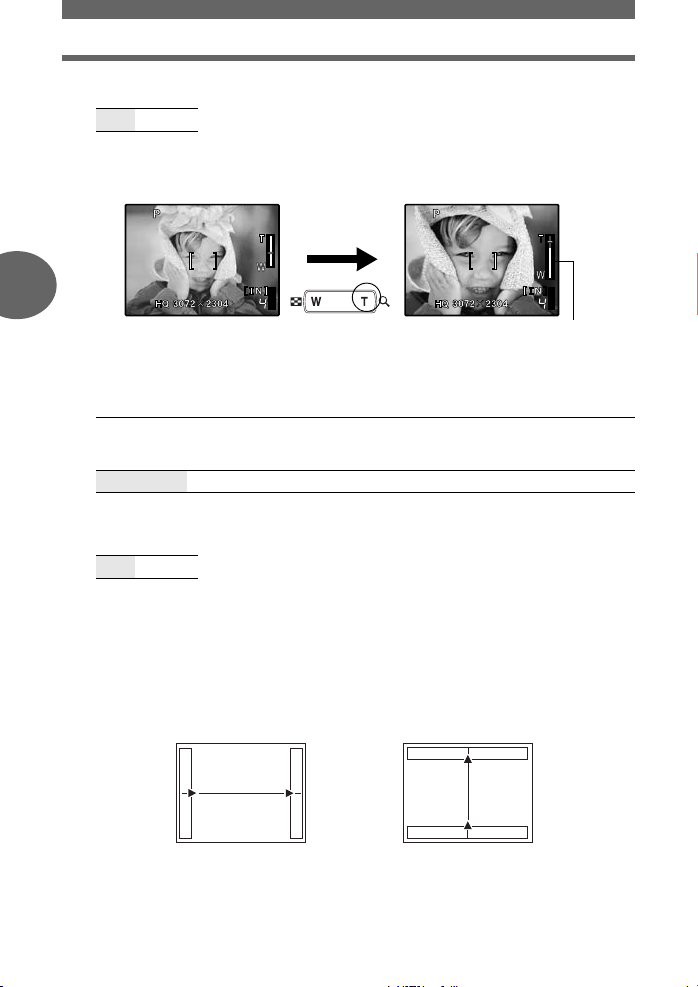
Fotograferingsmeny
Kh n
DIGITAL ZOOM.........................................................................Zooma in ett motiv
OFF /ON
Den digitala zoomen kan användas för att ta närbilder med större förstoring när den
kombineras med den optiska zoomen. (Optisk zoom x digital zoom: maximalt 15x)
Optisk zoom Digital zoom
3
Vitt område: område för den
optiska zoomen
AF MODE....................................................Ändra inställningsområde för skärpan
Menyfunktioner
iESP
SPOT Valet av skärpa baseras på motivet inom AF-markeringen.
Kameran avgör vilket motiv på skärmen som skärpan ska ställas in på.
Även om motivet inte befinner sig i mitten på skärmen kan skärpan ställas
in.
R...................................................................................... Spela in ljud med stillbilder
OFF /ON
Inspelningen börjar ca 0,5 sekunder efter att avtryckaren släpps upp och fortgår i ca 4
sekunder.
När inspelningen börjar; rikta kameramikrofonen mot ljudkällan du vill spela in.
Zoom-indikator
PANORAMA .......................................................................Skapa en panoramabild
Med panoramafotografering kan man skapa en panoramabild med hjälp av programmet
OLYMPUS Master, som finns på den medföljande CD-ROM:en. Det krävs ett Olympus xDPicture Card för panoramafotografering.
Sammanfogar
bilder från
vänster till
höger
: Nästa bild sammanfogas i höger kant.
: Nästa bild sammanfogas i vänster kant.
: Nästa bild sammanfogas upptill.
: Nästa bild sammanfogas nedtill.
Sammanfogar
bilder nerifrån
och upp
20 SE
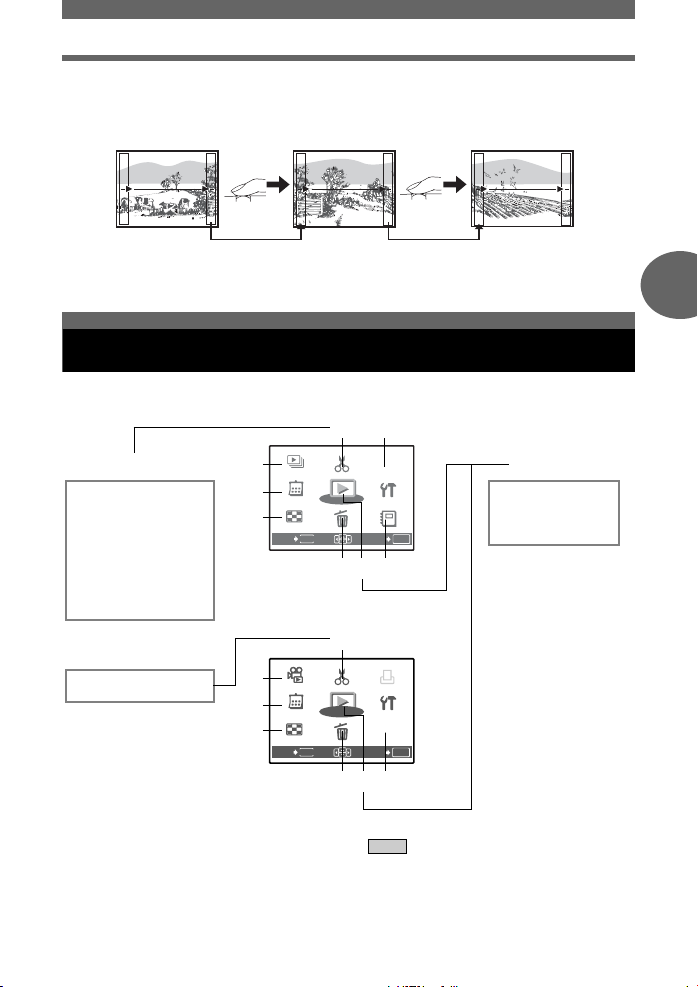
INDEX
MOVIE
PLAY
EDIT
ERASE
SETUP
CALENDAR
PLAYBACK
MENU
PRINT
ORDER
ALBUM
INDEX
SLIDESHOW
EDIT
ERASE
SETUP
CALENDAR
PLAYBACK
MENU
PRINT
ORDER
ALBUM
Fotograferingsmeny
Använd pilknapparna () för att specificera i vilken kant bilderna ska sammanfogas.
Komponera sedan bilderna du tar så att de överlappar varandra. Delen av bilden som ska
överlappas med nästa bild stannar inte kvar i ramen. Du måste själv komma ihåg hur delen i
bilden såg ut och ta nästa bild så att den överlappar.
Det går att använda panoramafotografering för upp till 10 bilder. Tryck på för att avsluta
panoramafotograferingen.
Bildvisningsmeny
Kh n
Bildvisningsmeny
När en stillbild har valts
*1*3
5
6
EDIT
Q
REDEYE FIX
Svart/vitt
SEPIA
FRAME
TITLE
CALENDAR
BRIGHTNESS
SATURATION
EDIT
*2
INDEX
*1
1
3
4
SLIDE-
SLIDESHOW
SHOW
CALENDAR
CALENDAR
INDEX
INDEX
MENU
EXIT
PLAYBACK
PLAYBACK
EDIT
EDIT
MENU
MENU
ERASE
ERASE
8
7
PRINT
PRINT
P
ORDER
ORDER
SETUP
SETUP
ALBUM
ALBUM
SET
9
OK
*1
När videosekvensen har valts
MOVIE
MOVIE
PLAY
PLAY
INDEX
INDEX
MENU
5
EDIT
EDIT
PLAYBACK
PLAYBACK
MENU
MENU
ERASE
ERASE
8
PRINT
PRINT
ORDER
ORDER
SETUP
SETUP
-
ALBUM
ALBUM
SET
97
OK
*1
2
3
CALENDAR
CALENDAR
4
EXIT
PLAYBACK
MENU
0
*2
y
*2
R
ALBUM ENTRY
*1 Ett kort krävs.
*2 Det här visas inte när
en videosekvens har
valts.
*3 Det här väljs inte när
en videosekvens har
valts.
*1
3
Menyfunktioner
g »Inställningsmenyer» (s. 29)
• Fabriksinställningarna är markerade med grått ( ).
SE
21
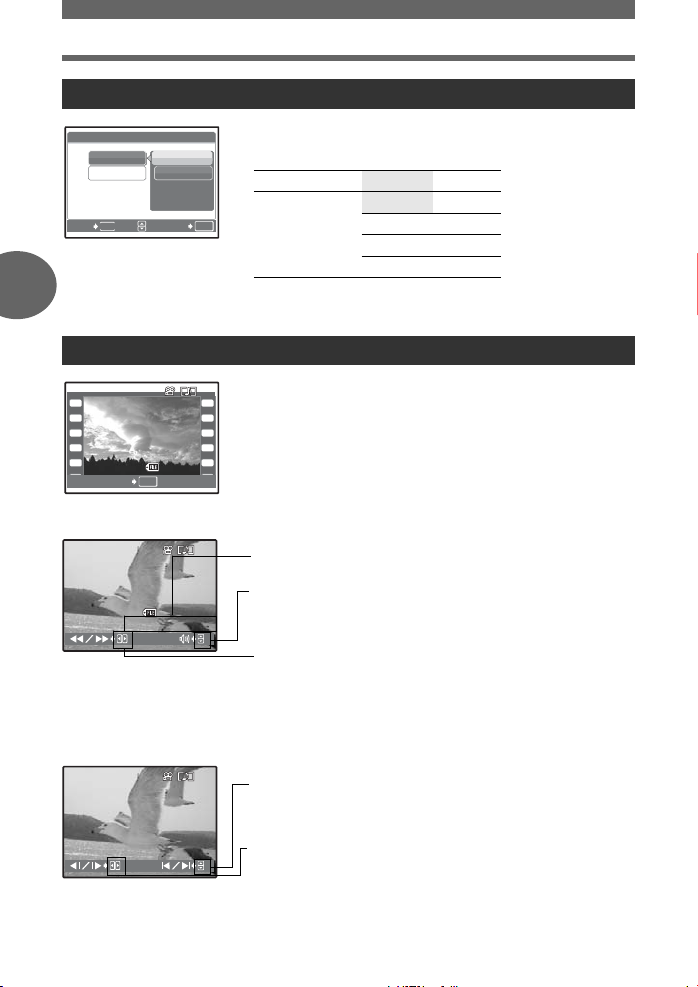
Bildvisningsmeny
IJijĻĴı
ĨıķįıĴįijķ
IJııĮıııĵ
ĵ
[
IN
]
IJijĻĴı
ĨıķįıĴįijķ
IJııĮıııĵ
[
IN
]
ııĻııȟ
ııĻĴķ
[
IN
]
ııĻııȟ
ııĻĴķ
.
1 SLIDESHOW Automatisk visning av bilder
SLIDESHOW
BGM
TYPE
MENU
BACK
OFF
ON
SET
• Ställ [BGM] på [ON] eller [OFF].
[IN]
• Välj vilken övergångseffekt mellan bilderna du vill ha i [TYPE].
BGM ON / OFF
TYPE
OK
NORMAL
FADER
SLIDE
ZOOM
• Bara den första bilden i varje videosekvens visas.
3
• När du har ställt in [BGM] och [TYPE]; tryck på för att starta bildspelet.
• Tryck på eller för att avsluta bildspelet.
2 MOVIE PLAY Uppspelning av videosekvenser
Välj [MOVIE PLAY] i huvudmenyn och tryck på för att spela
upp videosekvensen.
Man kan även välja en bild med filmkamerasymbolen (n) och
trycka på för att spela upp videosekvensen.
IJijĻĴı
Menyfunktioner
MOVIE PLAY
IN
ĨıķįıĴįijķ
OK
IJııĮıııĵ
Manövreringar under uppspelning av videosekvens
IN
IJijĻĴı
ĨıķįıĴįijķ
IJııĮıııĵ
ııĻıı
ııĻĴķ
• Tryck på för göra en paus i bildvisningen.
Speltid / total inspelningstid
: Höjer volymen.
: Sänker volymen.
: Varje gång du trycker på knappen ändras
uppspelningshastigheten enligt följande: 2x; 20x; och tillbaka till 1x.
: Spelar upp filmen baklänges. Varje gång du trycker på
knappen ändras hastigheten med vilken videosekvensen spelas
upp enligt följande: 2x; 20x; och tillbaka till 1x.
Funktioner när du tryckt på paus
IN
: Visar den första bilden.
: Visar den sista bilden.
ııĻıı
ııĻĴķ
• Tryck på för att fortsätta med uppspelningen.
• Tryck på för att avsluta uppspelningen av bildvisningen när den pågår eller under
paus.
22 SE
: Visar nästa bild.
: Visar föregående bild.
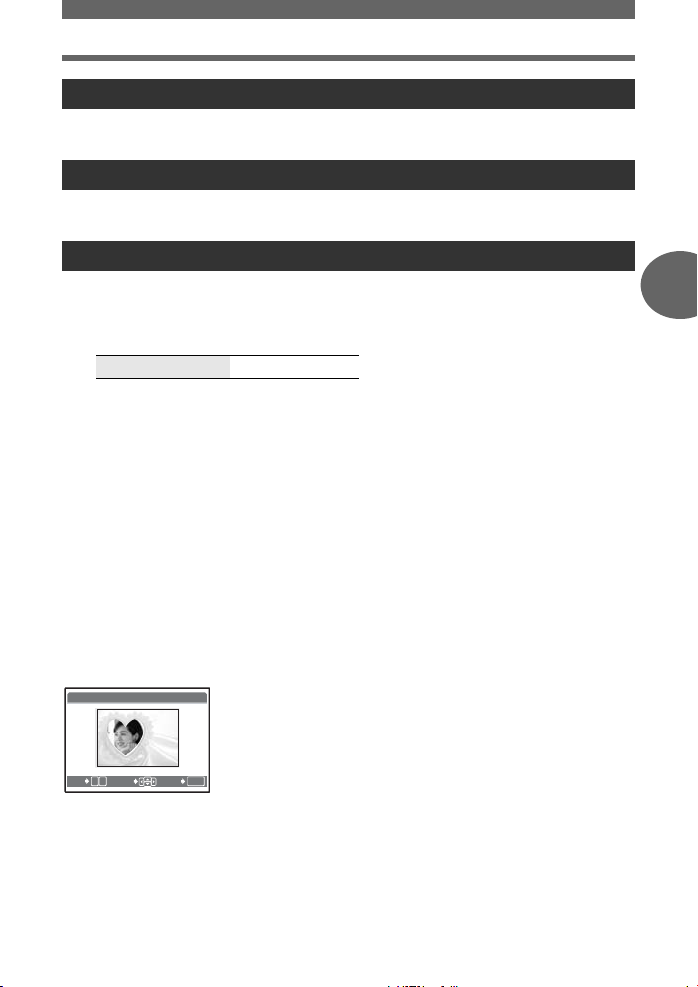
Bildvisningsmeny
3 CALENDAR Visa bilderna i kalenderformat
Med den här funktionen kan du visa bilderna i kalenderformat enligt det datumet de togs.
g »Zoomknapp – Zoomar under fotografering / delförstoring» (s. 12)
4 INDEX Visa bilderna som en miniatyrbild
Med den här funktionen kan du se 9 bilder samtidigt på skärmen.
g »Zoomknapp – Zoomar under fotografering / delförstoring» (s. 12)
5 EDIT Redigera stillbilder i kameran
Med den här funktionen kan du redigera stillbilder på kortet och spara dem som nya bilder.
Q ................................................................................................... Ändra bildstorlek
640 x 480 / 320 x 240
Ändrar bildstorleken och sparar den som en ny fil.
REDEYE FIX...................................................................Borttagning av röda ögon
Den här funktionen korrigerar effekten av röda ögon som uppstår när man tar bilder med blixt.
BLACK & WHITE ........................................................ Ändra bilderna till svartvitt
Ändrar bilden till svartvitt och sparar den som en ny fil.
SEPIA....................................................................................... Ändra bilder till sepia
Ändrar bilden till sepia och sparar den som en ny fil.
3
Menyfunktioner
FRAME .................................................................Fogar samman ramen och bilden
Med den här funktionen väljer du ram, sammanfogar ramen och bilden och sparar den som
en ny bild.
FRAME
• Välj en ram med
ŜŹŅŞ
• Välj bilden som ska fogas samman med ramen med
tryck på . Tryck på för att rotera bilden 90 grader
medurs eller 90 grader moturs.
• Tryck på pilknapparna (
bildens läge och storlek och tryck på .
ŘOŕ
OK
SETMOVE
och tryck på .
) eller zoomknappen, justera
och
SE
23
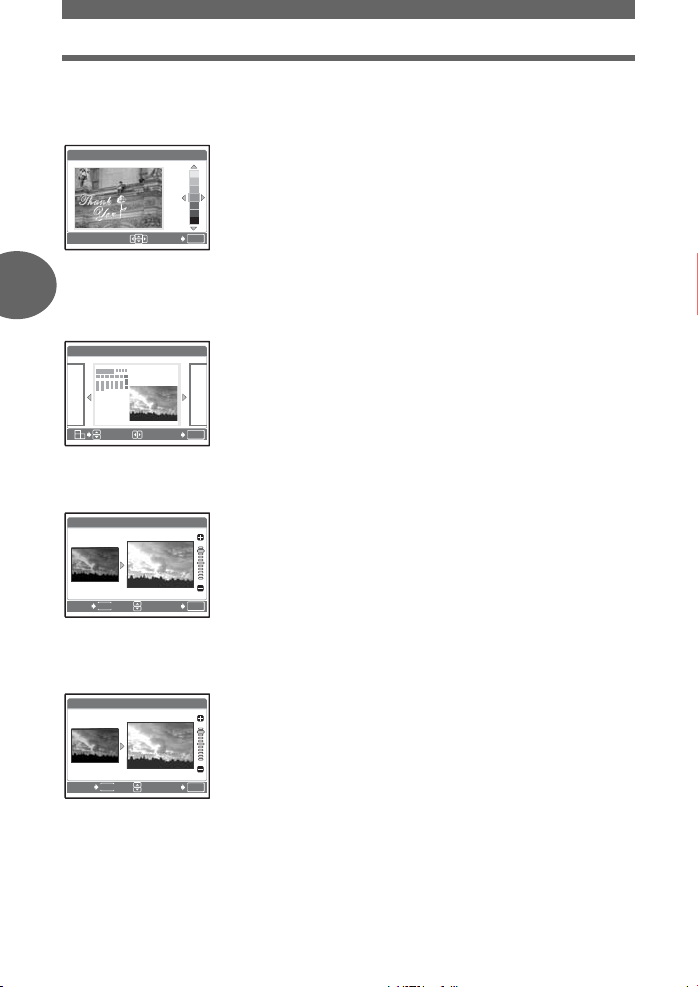
Bildvisningsmeny
TITLE...............................................................................Foga samman text och bild
Med den här funktionen väljer du text, sammanfogar texten och bilden och sparar den som en
ny bild.
TITLE ŜŹŅŞ
SET
CALENDAR ........................................................ Foga samman kalender med bild
3
Med den här funktionen väljer du kalender, sammanfogar kalendern och bilden och sparar den
som en ny bild.
CALENDAR ŜŹŅŞ
Menyfunktioner
SET
• Välj en bild med
• Välj text med
texten 90 grader medurs eller 90 grader moturs.
• Tryck på pilknapparna (
textens läge och storlek och tryck på .
• Välj färg på texten med pilknapparna (
OK
på.
• Välj en bild med
• Välj kalender med
rotera bilden 90 grader medurs eller 90 grader moturs.
• Ställ in datumet på kalendern och tryck på .
OK
och tryck på .
och tryck på . Tryck på för att rotera
) eller zoomknappen, justera
) och tryck
och tryck på .
och tryck på . Tryck på för att
BRIGHTNESS ....................................................... Justering av bildens ljusstyrka
Med den här funktionen justerar du bildens ljusstyrka och sparar den som en ny bild.
BRIGHTNESS ŜŹŅŞ
• Välj en bild med
• Justera ljusstyrkan med och tryck på .
och tryck på .
BACK
MENU
SET
OK
SATURATION ................................................... Justering av bildens färgmättnad
Med den här funktionen justerar du bildens färgmättnad och sparar den som en ny bild.
SATURATION ŜŹŅŞ
BACK
MENU
SET
OK
• Välj en bild med
Justera färgmättnaden med och tryck på .
och tryck på .
INDEX ...........................................Skapa en småbildsvisning av en videosekvens
Den här funktionen väljer ut 9 bilder från en videosekvens och sparar dem som en ny bild
(INDEX).
24 SE
